Okno logowania w programie Outlook podczas połączenia z serwerem Exchange 2016/2019
Wyskakujące okienko logowania w programie Outlook jest jednym z trudniejszych problemów do rozwiązania dla administratorów. W przypadku połączeń z serwerem MS Exchange 2016/2019 nie zawsze oznacza to, że istnieje problem.
W przypadku połączenia z serwerem MS Exchange 2010 spoza sieci lokalnej przedsiębiorstwa, program Outlook wykorzystuje protokół RPC over HTTP (tzw. Outlook Anywhere). Uwierzytelnienie połączenia następuje
przy użyciu protokolu NTLM. Niezbędne informacje o zalogowanym użytkowniku w systemie Windows są dostarczane przez przeglądarkę za pośrednictwem wymiany kryptograficznej obejmującej połączenie z serwerem
sieci Web znajdującym się na serwerze Exchange 2010. Jeżeli wymiana uwierzytelniania początkowo nie pozwoli zidentyfikować użytkownika, przeglądarka wyświetli monit o podanie nazwy użytkownika i hasła
do konta użytkownika systemu Windows. Tak więc, gdy program Outlook próbuje połączyć się z serwerem Exchange 2010 i jeśli komputer jest przyłączony do domeny, nie ma potrzeby podawania hasła. W innym przypadku
dane uwierzytelniające użytkownika muszą zostać zapisane w Menedżerze poświadczeń.
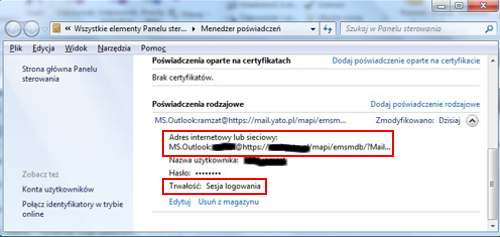 Zdjęcie 1. Dane uwierzytelniania dla sesji tymczasowej programu Outlook z serwerem MS Exchange 2016.
Zdjęcie 1. Dane uwierzytelniania dla sesji tymczasowej programu Outlook z serwerem MS Exchange 2016.
W przypadku serwera MS Exchange 2016/2019 domyślne połączenie z klientem Outlook wykorzystuje uwierzytelnianie nogocjowane (ang. Negotiate authentication). Jest to kombinacja uwierzytelniania zintegrowanego Windows
i uwierzytelniania Kerberos związanego z użyciem MAPI over HTTP jako podstawowego protokołu komunikacji między serwerem Exchange a programem Outlook. Wybór protokołu Kerberos wymaga, aby aplikacja kliencka dostarczała
wartość Service Principial Name (SPN), User Principal Name (UPN) lub wartości konta NetBIOS jako nazwy celu.
Jeżeli te warunki nie zostaną spełnione użyty zostanie protokół uwierzytelniania NTLM.
Dzieje się to zawsze kiedy komputer znajdzie się poza siecią lokalną przedsiębiorstwa, gdzie nie ma dostępu do kontrolera domeny.
W takiej sytuacji dane uwierzytelniające muszą zostać zapisane w Menedżerze poświadczeń.
Dlatego podczas uruchamiania programu Outlook pojawi się okno logowania. Jeżeli podane zostaną dane uwierzytelniające, bez zaznaczenia opcji "Zapamiętaj moje poświadczenia", wówczas dane te będą przechowywane tylko
w ramach danej sesji logowania. Dla programu Outlook 2016 w Menedżerze poświadczeń pojawi się wpis poświadczeń rodzajowych w postaci:
- Adres internetowy lub sieciowy: MicrosoftOffice16_DataSSPI:user@domain.com lub MS.Outlook16...
- Trwałość: Sesja logowania
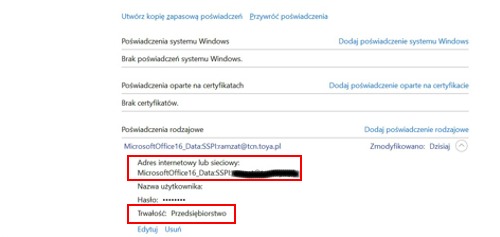 Zdjęcie 2. Dane uwierzytelniania dla sesji programu Outlook z serwerem MS Exchange 2016 z zapamiętaniem poświdczeń w Menedżerze poświadczeń.
Zdjęcie 2. Dane uwierzytelniania dla sesji programu Outlook z serwerem MS Exchange 2016 z zapamiętaniem poświdczeń w Menedżerze poświadczeń.
Zamknięcie programu Outlook spowoduje wygaśnięcie tych danych uwierzytelniających. Zaznaczenie opcji "Zapamiętaj moje poświadczenia" spowoduje zapisanie ich z opcją Trwałość: Przedsiębiorstwo (zdjęcie nr 2).
Zapewni to, że komunikat o podanie poświdczeń logowania nie będzie się pojawiać do czasu zmiany hasła wymuszonęgo przez politykę GPO w domenie Active Directory.
W przypadku kłopotów z łącznością zawsze należy wykonać test połączenia przy użyciu opcji Testuj autokonfiguracje poczty e-mail dostępnej po wciśnięciu klawisza [Ctrl] i wybraniu jej z menu podręcznego dla ikony programu Outlook na Pasku zadań.
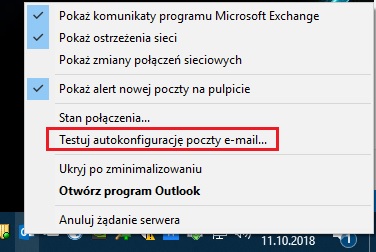 Zdjęcie 3. Opcja testowania połączenia z serwerem Exchange.
Zdjęcie 3. Opcja testowania połączenia z serwerem Exchange.
Dodatkowe informacje:
- Microsoft Docs: MAPI over HTTP in Exchange Server.
- Microsoft Docs: Microsoft Negotiate.
- Microsoft Docs: Microsoft NTLM.
